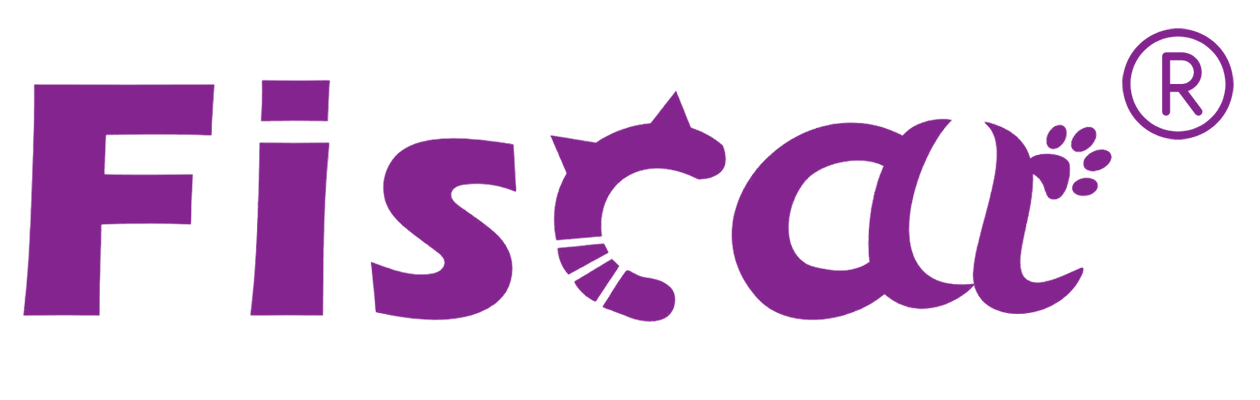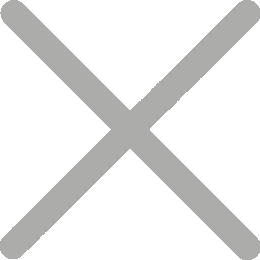Dominar a tela do cliente FD70: Guia do usuário e dicas de segurança
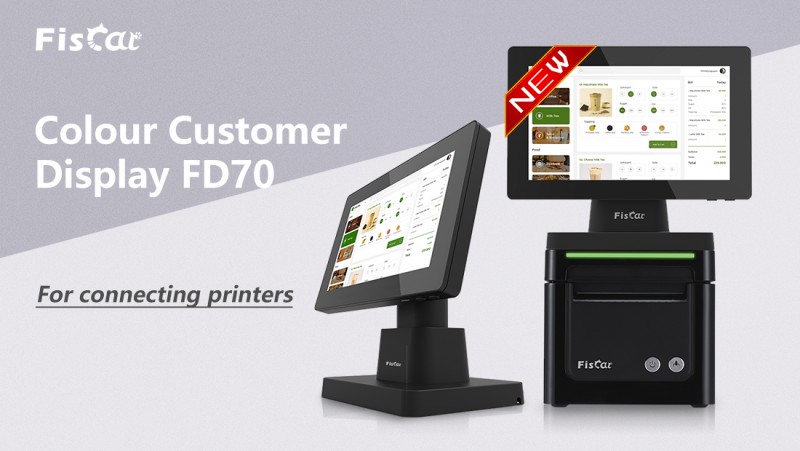
O FD70 Color Customer Display da FISCAT é uma solução versátil e elegante projetada para melhorar suas operações de varejo. Se você está usando-o para exibir preços, anunciar promoções ou envolver clientes com vídeos, o FD70 é fácil de usar e repleto de recursos. Este guia irá guiá-lo pela configuração, uso e dicas de segurança principais para garantir que você tire o máximo proveito do seu FD70.
Começando: Unboxing e Configuração
1. Descaixamento:
- Ao abrir o pacote, você encontrará a tela FD70, um cabo USB externo, um manual de início rápido e acessórios opcionais como cartão TF.
Inspeçione o dispositivo para qualquer dano visível. Se houver algum problema, entre em contato com nossa equipe de suporte imediatamente.
2. Conectando o FD70:
- Conexão de alimentação: Conecte o cabo USB do FD70 à impressora ou ao PC. A tela será ligada automaticamente.
- Conexão da impressora fiscal: a FD70 pode ser emparelhada com a impressora fiscal da FISCAT via porta USB. Certifique-se de que a conexão é segura e estável para um desempenho óptimo.
3. Configuração inicial:
- O FD70 é projetado para funcionalidade plug-and-play, por isso não é necessária uma configuração complicada. Uma vez ligado, ele sincronizará automaticamente com o seu sistema.
- Para personalização avançada, consulte o manual do usuário para instruções detalhadas sobre o ajuste de configurações como brilho, contraste e modos de exibição.
Usando o FD70: Características e funções
1. Sequência de caracteres de exibição:
- Cadeia de caracteres pode ser exibida na área de texto. Você pode alterar a cor dos personagens e do fundo. No modo padrão, o número de colunas e linhas na área de texto pode ser alterado a partir do software de aplicação.
- O tamanho do caractere é determinado automaticamente pelo número especificado de colunas e linhas. O tamanho do caractere é uniforme na área de texto e não é possível alterar parcialmente o tamanho do caractere.
2. Mostrando o código QR:
- Um código QR pode ser exibido na área de texto no modo padrão. Observe os seguintes pontos para exibir um código QR.
· Exibir um código QR para que ele se encaixe dentro da área de texto.
· Como a taxa de reconhecimento de um código QR varia dependendo da largura dos módulos, do brilho da tela e das características do leitor, certifique-se de verificar o
taxa de reconhecimento com antecedência para determinar as configurações e condições de uso para que os requisitos do leitor sejam satisfeitos.
· Exibir um código QR para que ele não seja sobreposto na área de texto.
3. exibição de dados gráficos:
- Os dados gráficos que podem ser exibidos nas áreas de texto e imagem seguem. Para especificações de dados JPEG, BMP, GIF e PNG disponíveis.
| Descrição | |
| Dados da imagem | • Ao especificar o tamanho da tela, a imagem pode ser reduzida ou ampliada e exibida na área da imagem. |
| Quadro | • Dados gráficos que podem ser sempre exibidos na área de texto para decorar a área de texto. Para exibir a cadeia de caracteres sobre o quadro, a parte dos dados do quadro que se sobrepõem aos caracteres precisa ser transmissiva. |
| • Combine o tamanho dos dados do quadro (tamanho de pixel horizontal e vertical) com o tamanho da área de texto. Se o tamanho dos dados do quadro for maior que a área da imagem, o gráfico será reduzido para que se encaixe dentro da área da imagem. | |
| Apresentação de slides | • Vários dados gráficos podem ser exibidos em intervalos regulares na área da imagem. |
| • Combine o tamanho de cada dados gráficos (tamanho de pixel horizontal e vertical) com o tamanho da área da imagem. Se o tamanho dos dados gráficos for maior do que a área da imagem, o gráfico será reduzido para que se encaixe dentro da área da imagem. | |
| NOTA | • Imagens BMP não podem ser dimensionadas. |
4. Mostrando vídeo:
- Vídeo pode ser exibido nas áreas de imagem. Formatos de vídeo suportados são MP4, mkv, avi, flv e assim por diante.
Melhores práticas para usar o FD70
1. Mantenha-o limpo:
- Use um pano macio e seco para limpar a tela. Evite usar limpadores abrasivos ou líquidos que possam danificar a tela.
- Se a tela ficar manchada, limpe-a delicadamente de cima para baixo para evitar raias.
2. Posição adequada:
- Posicione o FD70 ao nível dos olhos para a máxima visibilidade. Evite colocá-lo sob luz solar direta ou perto de fontes de calor.
Certifique-se de que a tela está seguramente montada ou colocada em uma superfície estável para evitar acidentes.
3. Otimize o brilho:
- Ajuste a configuração de brilho com base nas condições de iluminação da sua loja. Muito brilhante ou muito fraco pode estressar os olhos dos clientes.
4. Atualizações regulares:
Verifique as atualizações de firmware periodicamente. O FISCAT geralmente lança atualizações para melhorar o desempenho e adicionar novos recursos.
Dicas de segurança e manutenção
1. Evite a exposição à água:
- O FD70 não deve ser exposto à água ou à alta umidade. Mantenha-o longe de pia, fontes ou áreas úmidas.
2. Evite o sobreaquecimento:
Certifique-se de que o FD70 tenha ventilação adequada. Evite colocar objetos pesados no topo do dispositivo ou bloquear suas aberturas de ventilação.
3. Manejo com cuidado:
- Tratar o FD70 com cuidado, especialmente ao movê-lo. Evite cair ou aplicar força excessiva à tela.
Segurança 4.Power:
Use sempre o cabo USB fornecido.
Desligue o FD70 e desconecte-o da impressora ou do PC quando não estiver em uso por períodos prolongados.
Resolução de problemas comuns
1. tela não ligando:
Verifique a conexão de alimentação e certifique-se de que o cabo está funcionando. Se o problema persistir, entre em contato com a equipe de suporte da FISCAT.
2. Reprodução de vídeo ruim: - Certifique-se de que o cartão TF seja inserido corretamente e contenha arquivos de vídeo válidos em formatos suportados.
3. exibição não sincronizando com impressora fiscal:
Verifique se a conexão USB está segura. Consulte o manual do usuário para as etapas de resolução de problemas.
4. Problemas de exibição gráfica:
Certifique-se de que as imagens carregadas estejam no formato e resolução corretos. Limpe o cache se necessário.
Conclusão: aproveite ao máximo o seu FD70
A tela de exibição do cliente FD70 é uma ferramenta poderosa para melhorar o envolvimento do cliente e racionalizar as operações. Seguindo este guia, você poderá configurar, usar e manter seu FD70 com facilidade. Se você está exibindo preços, códigos QR ou vídeos dinâmicos, o FD70 é projetado para atender às necessidades de varejo moderno, farmácia e lojas especializadas.
Se você tiver alguma dúvida ou precisar de mais assistência, não hesite em entrar em contato com nossa equipe de suporte. Na FISCAT, estamos aqui para ajudá-lo a ter sucesso.
O FD70 é mais do que apenas uma tela - é um portal para melhores experiências do cliente e operações empresariais mais inteligentes. Com cuidados e uso adequados, servirá como um confiável
companheiro para suas necessidades diárias de varejo. Feliz venda!